مەزمۇن جەدۋىلى
تېز سۈرەتنى تەھرىرلىمەكچىمۇ؟ كەچۈرۈڭ ، سىز ئالدى بىلەن ۋېكتورلاشتۇرمىسىڭىز Adobe Illustrator دا قىلالايدىغان نۇرغۇن ئىش يوق. ۋېكتورلۇق قىلىش دېگەن نېمە؟ ئاددىي بىر چۈشەندۈرۈش بولىدۇ: رەسىمنى قۇر ۋە لەڭگەر نۇقتىسىغا ئايلاندۇرۇش.
فورماتنى توغرىلاش بىر قەدەر ئاسان بولۇپ ، ئۇنى تېز ھەرىكەت تاختىسىدىن قىلالايسىز ، بۇنىڭغا كۆپ كۈچ كەتمەيدۇ. ئەگەر سىز تېز سۈرەتنى ۋېكتورلۇق گرافىكقا ئايلاندۇرماقچى بولسىڭىز ، بۇ باشقا بىر ھېكايە.
ئەمەلىيەتتە ، نۇرغۇنلىغان ۋېكتورلار ۋە بەلگىلەر تېز سۈرئەتلىك رەسىمنى ۋېكتورلاشتۇرۇش ئارقىلىق ياسالغان ، چۈنكى بۇ رەسىم سىزىشتىن تارتىپ ئاسان. مەن گرافىك لايىھىلىگۈچى بولۇپ ئىشلەۋاتقىلى ئون يىل بولدى. مەن ۋېكتورلۇق گرافىك ياساشنى مەشىق قىلىشنىڭ ئەڭ ياخشى ئۇسۇلنىڭ قەلەم قورالى ئارقىلىق ئىز قوغلاش ئىكەنلىكىنى بايقىدىم.
بۇ دەرسلىكتە ، مەن سىزگە قەلەم قورالى ۋە رەسىم ئىزلىرى ئارقىلىق تېز سۈرئەتلىك رەسىمنى ۋېكتورلۇق رەسىمگە ئايلاندۇرۇشنىڭ ئىككى خىل ئۇسۇلىنى كۆرسىتىپ ئۆتىمەن.
تېخىمۇ ئاسان تاللاش ، رەسىم ئىزلىرى بىلەن باشلايلى.
ئەسكەرتىش: بۇ دەرسلىكتىكى ئېكران كۆرۈنۈشلىرى Adobe Illustrator CC 2022 Mac نەشرىدىن ئېلىندى. Windows ياكى باشقا نەشرى ئوخشىمايدۇ. كۇنۇپكا تاختىسى تېزلەتمىسىنى ئىشلەتكەندە ، Windows ئىشلەتكۈچىلىرى بۇيرۇق كۇنۇپكىسىنى Ctrl غا ئۆزگەرتىدۇ ، تاللاش ئاچقۇچ Alt . <3پۈتۈنلەي ئوخشاش. ئوخشىمىغان نەتىجىنى يارىتالايدىغان ئوخشىمىغان ئىز قوغلاش تاللانمىلىرى بار. بىر نەچچە مىسالغا قاراپ باقايلى.
1-قەدەم: تېز سۈرەتنى Adobe Illustrator غا قويۇپ ، رەسىمنى قىستۇرۇڭ. مەن بۇ قۇش سۈرىتىنى ئىشلىتىپ كۆرسەتمەكچى.

رەسىمنى تاللىسىڭىز ، خاسلىق & gt; تېز ھەرىكەتلەر تاختىسىدىكى رەسىم ئىزلىرى تاللانمىسىنى كۆرىسىز. ئەمما ئۇنى تېخى باسماڭ.
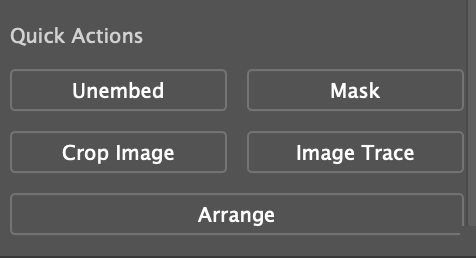
2-قەدەم: زىرائەت رەسىم تاللانمىسىنى چېكىپ ، رەسىمنى ۋېكتورلاشتۇرماقچى بولغان چوڭلۇق ۋە رايونغا كېسىڭ. ئىلتىماس نى چېكىڭ.

ھازىر رەسىمنى ئىز قوغلىيالايسىز.
3-قەدەم: رەسىم ئىزلىرى نى چېكىپ ، رەسىمنى قانداق ئىز قوغلاشنى تاللاڭ.
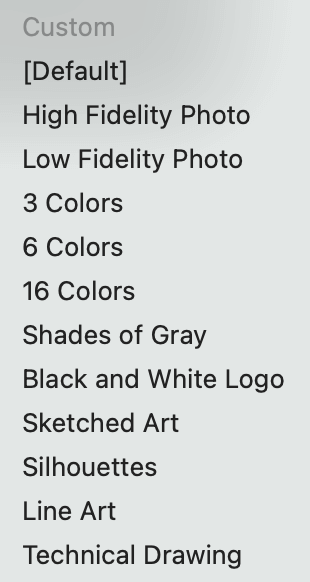
سىز ئېرىشەلەيدىغان ئەسلى رەسىمگە ئەڭ يېقىن كۆرۈنۈش يۇقىرى سادىقلىق سۈرىتى . تۆۋەن ساداقەتمەنلىك سۈرىتى تېخىمۇ كارتون كۆرۈنۈش بېرىدۇ.
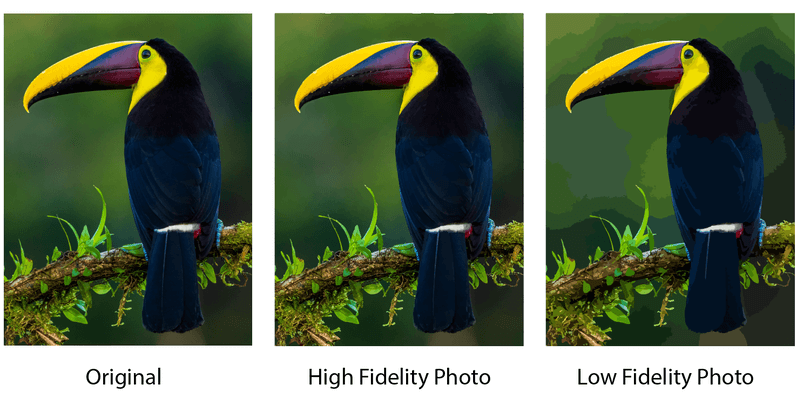
ئوخشىمىغان نەتىجىنى ھاسىل قىلماقچى بولسىڭىز ، باشقا تاللاشلارنى سىناپ بېقىڭ. رەسىم ئىز تاختىسىدىن بەزى ئىنچىكە تەڭشەكلەرنى تەڭشىيەلەيسىز.
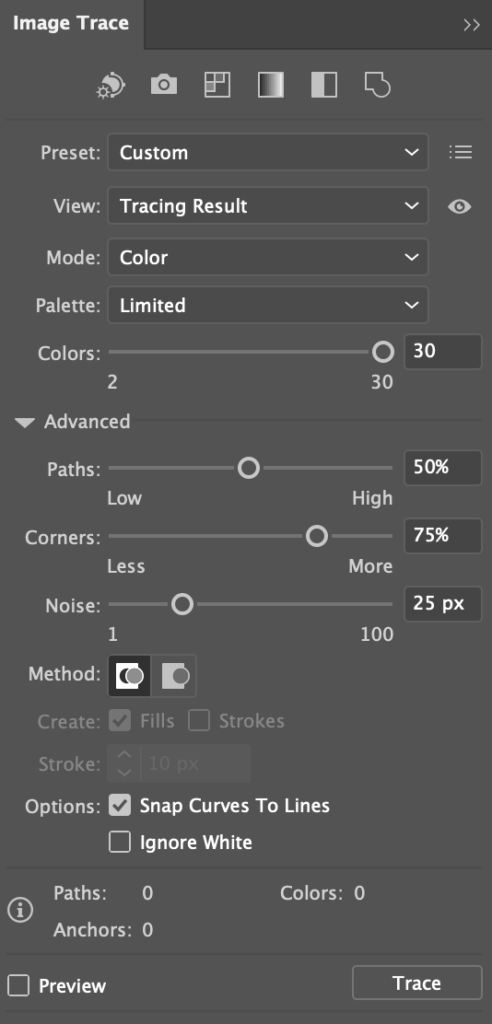
ئىز قوغلاش نەتىجىسىنىڭ يېنىدىكى كىچىك تاختا سىنبەلگىسىنى چېكىڭ. ئەگەر سىزنىڭ A نەشرىڭىز بۇ تاللاشنى كۆرسەتمىسە ، ئۈستۈنكى تىزىملىكتىن كۆزنەك & gt; رەسىم ئىزلىرى دىن تاختىنى ئاچسىڭىز بولىدۇ.

باشقا ئىز قوغلاش ئۇسۇللىرى ئۈستىدە ئىزدىنىڭ.
4-قەدەم: كېڭەيتىش نى بېسىڭ ، رەسىمىڭىز ۋېكتورلۇق!
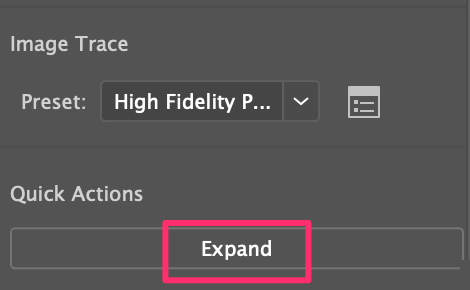
رەسىمنى تاللىغاندا كۆرۈنىدۇمۇشۇنىڭغا ئوخشاش.
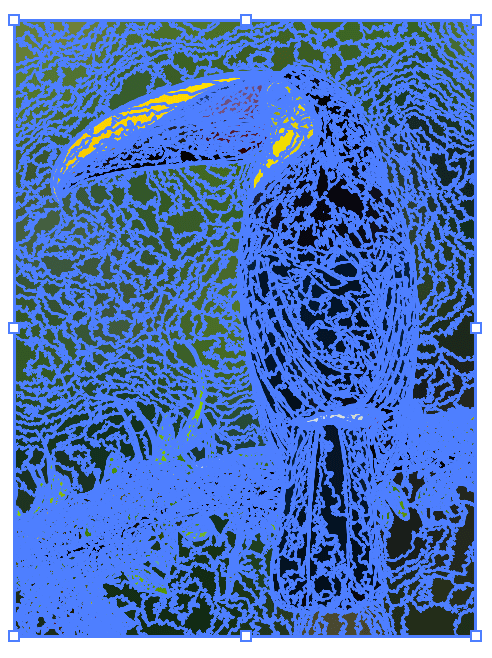
رەسىمنى رەتلەپ تەھرىرلىسىڭىز بولىدۇ. مەسىلەن ، تەگلىكنى ئۆچۈرەلەيسىز ، پەقەت قۇشنىلا قالدۇرالايسىز. ئۆچۈرگۈچ قورالى نى ئىشلىتىپ كېرەكسىز رايوننى ئۆچۈرۈڭ ياكى تاللاڭ ۋە ئۆچۈرۈش كۇنۇپكىسىنى بېسىڭ.

تەگلىك مۇرەككەپ بولغاندا (بۇ مىسالغا ئوخشاش) ، ئۇنى چىقىرىۋېتىشكە بىر ئاز ۋاقىت كېتىشى مۇمكىن ، ئەمما تەگلىك رەڭگىڭىزدە پەقەت بىر نەچچە رەڭ بولسا ، ئوخشاش رەڭلەرنىڭ ھەممىسىنى تاللىيالايسىز ۋە ئۇلارنى ئۆچۈرۈڭ.
ئەگەر سىز تېز سۈرەتتىن ۋېكتور قۇرماقچى بولسىڭىزچۇ؟
سىز رەسىم ئىزلىرىدىن قارا ۋە ئاق رەڭلىك بەلگە تاللانمىسىنى سىناپ باقسىڭىز بولىدۇ ، ئەمما تىزىمى ئانچە توغرا بولماسلىقى مۇمكىن. بۇ ئەھۋالدا ۋېكتورلاشتۇرىدىغان ئەڭ ياخشى قورال قەلەم قورالى بولىدۇ>
قەلەم قورالى ئارقىلىق 1-ئۇسۇلدىكى ئوخشاش رەسىمنى ۋېكتورلاشتۇرايلى.
1-قەدەم: رەسىمنى تاللاڭ ۋە سۈزۈكلۈكنى% 70 كە چۈشۈرۈڭ.
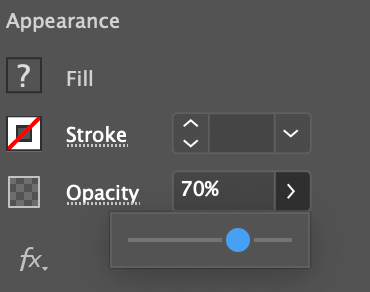
2-قەدەم: رەسىم قەۋىتىنى قۇلۇپلاڭ ، ئىشلەۋاتقاندا تاسادىپىي يۆتكىمەيسىز.
3-قەدەم: يېڭى قەۋەت قۇرۇڭ ۋە قەلەم قورالىدىن پايدىلىنىپ رەسىمنىڭ ئوخشىمىغان جايلىرىنى سىزىڭ / ئىزلاڭ. قورال ستونىدىن قەلەم قورالىنى تاللاڭ ، سەكتىنىڭ رەڭگىنى تاللاڭ ۋە تولدۇرۇشنى ھېچكىمگە ئۆزگەرتمەڭ.

پايدىلىق ئۇسۇللار: ئوخشىمىغان رەڭ رايونلىرىغا ئوخشىمىغان سەكتە رەڭلىرىنى ئىشلىتىڭ ھەمدە تاقاشنى تاماملىغاندا ھەر بىر يولنى قۇلۇپلاڭيول. ئوچۇق سەكتىنىڭ رەڭگىنى تاللىشىڭىزنى تەۋسىيە قىلىمەن ، شۇندىلا سىز ئىشلەۋاتقان يولنى كۆرەلەيسىز.
ھازىر يوللارنى ئېچىپ رەسىمنى رەڭدار قىلالايسىز.
4-قەدەم: كۆز قارىچۇقى قورالى (I) نى ئىشلىتىپ ئەسلى رەسىمدىكى رەڭلەرنى ئەۋرىشكە ئېلىپ ، ۋېكتور سۈرىتىگە ئىشلىتىڭ.

ئەگەر بەزى رايونلار كۆرۈنمىسە ، ئوڭ تەرەپنى چېكىپ ، توغرا تەرتىپكە ئېرىشكۈچە رەڭ رايونلىرىنى ئورۇنلاشتۇرۇڭ.
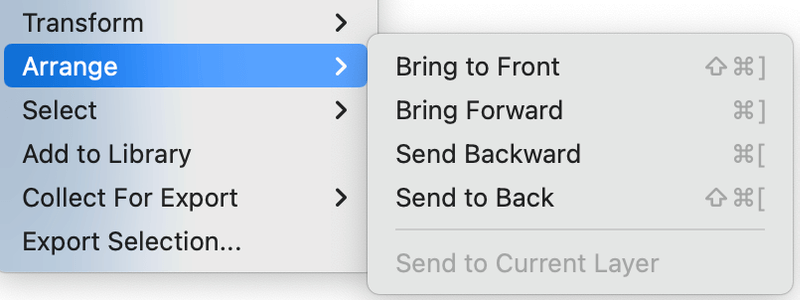
ئەگەر ۋېكتورغا تېخىمۇ كۆپ تەپسىلاتلارنى قوشسىڭىز بولىدۇ. سىز ياقتۇرىسىز.
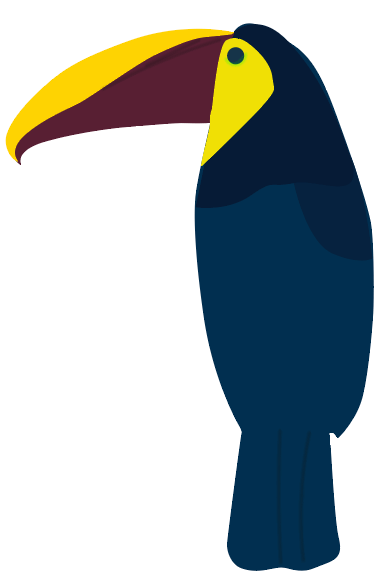
ئوخشاش رەڭلەرنى ئىشلىتىشنى خالامسىز؟ سىز ئىجادچانلىققا ئېرىشىپ ، پۈتۈنلەي ئوخشىمايدىغان ئىشلارنى قىلالايسىز.

ئەگەر يول ۋە رەڭ رايونى ياخشى ماسلاشمىسا ، بىۋاسىتە تاللاش قورالى ياكى ئۆچۈرگۈچ قورالى ئارقىلىق ۋېكتور سۈرىتىنى تازىلاپ تاماملىيالايسىز.
خۇلاسە
رەسىم ئىز قوغلاش ئىقتىدارىنى ئىشلىتىش ئەڭ تېز ئۇسۇل. يۇقىرى ساداقەتمەنلىك رەسىم تاللانمىسىنى تاللاڭ ، ئەسلىدىكى رەسىمگە ئەڭ ئوخشايدىغان ۋېكتورلۇق رەسىمگە ئېرىشىسىز. ئەگەر سىز ۋېكتورلۇق گرافىك قىلماقچى بولسىڭىز ، قەلەم قورالى تېخىمۇ ياخشى تاللاش بولاتتى ، چۈنكى ئۇنى ئۇسلۇبىڭىزغا ئايلاندۇرۇش تېخىمۇ جانلىق.

